- Je nach System kann die Lösung des Modells einige Minuten dauern. Die Ergebnisse werden dann automatisch in Autodesk Nastran In-CAD geladen.
- Im Gegensatz zu einer linearen statischen Analyse wird nur ein Eintrag für Ergebnisse in der Strukturansicht angezeigt. So werden Ergebnisse mit einer Mehrfachausgabe gehandhabt.
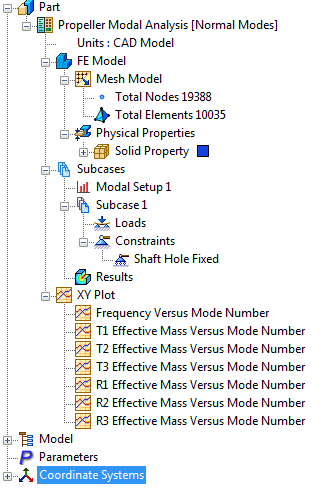
- Nastran berechnet die Verschiebungen, um die Modalformen für jeden extrahierten Eigenwert grafisch darzustellen.
- Klicken Sie in der Strukturansicht mit der rechten Maustaste auf Ergebnisse, und wählen Sie Bearbeiten.
- Wählen Sie im Dropdown-Menü Subcases den Eintrag für Modus 1, Freq = 628.57233. Klicken Sie auf die Schaltfläche Anzeige.
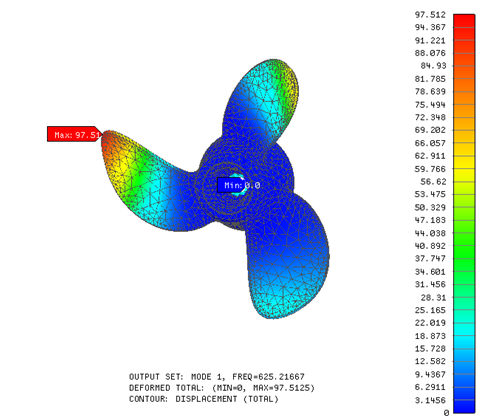
- Die erste und niedrigste Frequenz beträgt etwa 629 Hz. In diesem Fall handelt es sich um einen Biegemodus. Stellen Sie sicher, dass das Kontrollkästchen Verformt aktiviert ist, und klicken Sie dann auf Anzeige und OK.
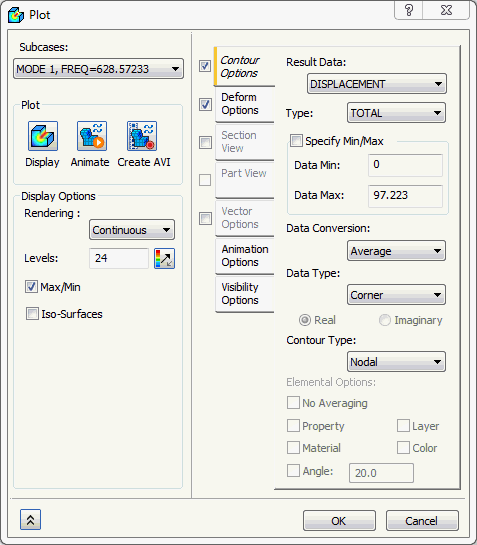
- Die unverformten Kanten überlagern die Kontur, um die Form der relativen Verschiebung darzustellen. Die Elementkanten werden hier nicht angezeigt, um eine bessere visuelle Darstellung zu erzielen.
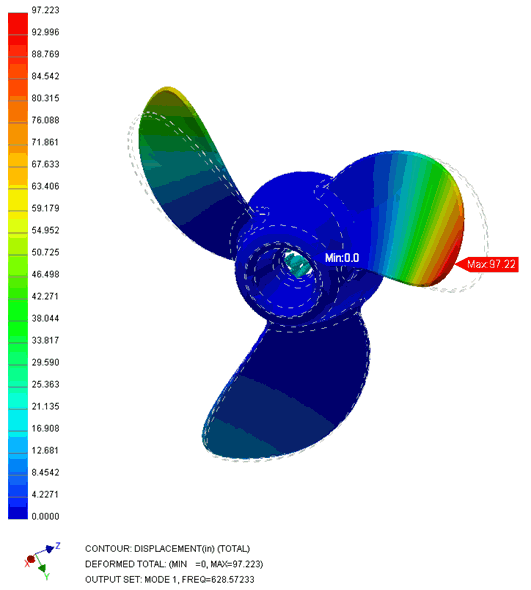
- Im ersten Modus biegen sich die Propellerflügel aus der Ebene der unverformten Flügel heraus und zeigen die Form eines Biegemodus.
- Modus 6 zeigt einen Verdrehungsmodus. Auch hier sind die Elementkanten ausgeblendet, und die unverformten Kanten werden neben der Kontur angezeigt, um die relativen Verschiebungen darzustellen.
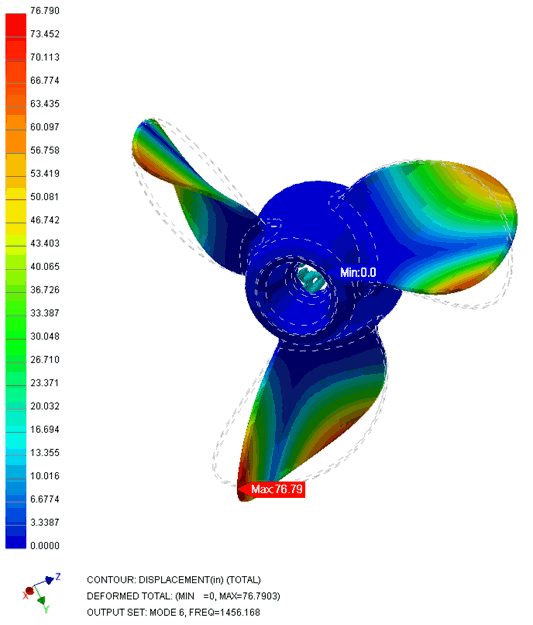
 Wenn die Beschriftungen für die maximalen und minimalen Werte stören, können sie zusammen mit den Elementkanten im Abschnitt für die Anzeigeoptionen im Dialogfeld der Ploteigenschaften deaktiviert werden.
Wenn die Beschriftungen für die maximalen und minimalen Werte stören, können sie zusammen mit den Elementkanten im Abschnitt für die Anzeigeoptionen im Dialogfeld der Ploteigenschaften deaktiviert werden.